L’iPhone X va bientôt être disponible… en tout cas si vous êtes assez rapide vendredi. C’est en effet le 27 octobre à neuf heures du matin en France qu’Apple ouvrira les précommandes pour son nouveau modèle. Les premières livraisons auront lieu le 3 novembre, soit une semaine plus tard. Mais, car il y a un gros mais : les stocks disponibles dès le premier jour seront très limités.

Vous voulez vraiment un iPhone X dès le 3 novembre et pas six mois semaines plus tard ? Voici quelques conseils pour augmenter vos chances !
Utiliser l’app Apple Store sur iOS
Le premier conseil est de ne pas utiliser le site web d’Apple dans votre navigateur de prédilection, mais plutôt l’app Apple Store sur un iPhone ou iPad. Ces dernières années, c’est sur l’app que la boutique a été ouverte le plus tôt et les produits ont pu être commandés en avance.
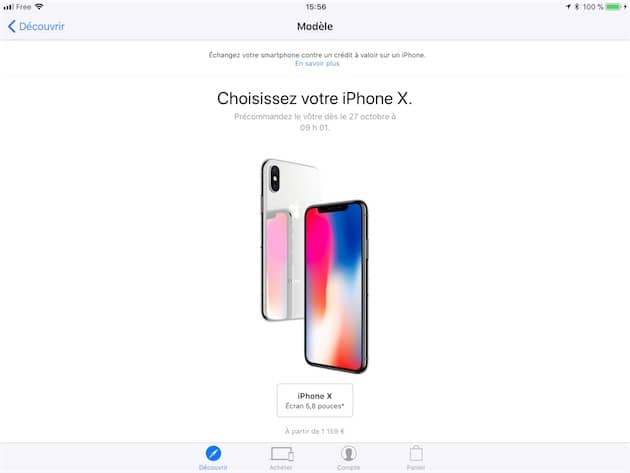
Cela ne veut pas dire que ce sera encore le cas cette année, tout peut arriver. Mais Apple semble favoriser l’app iOS pour sa boutique et le plus sûr est de s’en tenir à cela. Sans compter qu’en plus d’être ouverte plus rapidement, l’app permet surtout de commander plus rapidement.
Dans tous les cas, il est préférable d’avoir un plan B et un ordinateur avec le site d’Apple ouvert est tout indiqué pour cela. Si vous voulez vraiment un iPhone X en temps et en heure, vous ne serez jamais « trop » prêt.
Configurer correctement son compte
Pour ne pas perdre de temps pendant la commande, la clé est de configurer correctement son compte en amont, dès maintenant par exemple. Une fois l’app installée sur votre appareil iOS, vérifiez que le bon compte est configuré, mais aussi que toutes les informations nécessaires sont bien renseignées.
Le compte, tout d’abord, dépend en fait de ce qui est enregistré dans les réglages généraux d’iOS. L’app Apple Store utilise le même compte que l’iTunes Store et l’App Store. Pour vérifier quel compte est actuellement configuré et éventuellement le modifier, ouvrez les Réglages puis touchez la première section dans l’app. Vous verrez alors, non seulement votre compte iCloud, mais aussi le compte « Store » qui servira aussi lors de la commande de l’iPhone X.
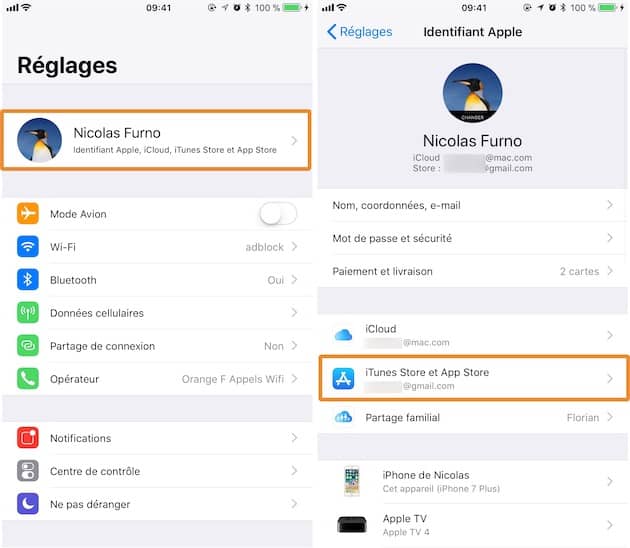
Ouvrez maintenant l’app Apple Store et sélectionnez l’onglet « Compte » en bas pour vous assurer que les informations par défaut sont bien renseignées et ne pas avoir à le faire à la commande. Touchez tout d’abord l’option « Paiement par défaut » et assurez-vous qu’il y a bien une carte de paiement et que c’est la bonne carte qui est enregistrée le cas échéant. En dessous, vous devez aussi saisir une adresse de facturation complète, sachant que ce n’est pas nécessairement l’adresse de livraison par défaut.
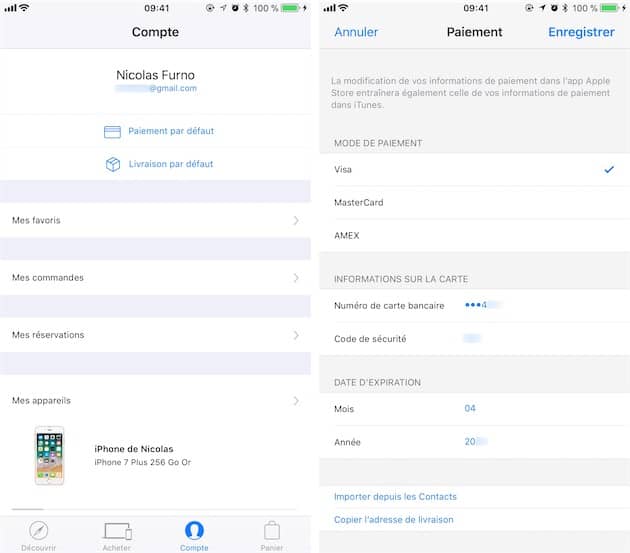
Enregistrez les changements et si vous voulez livrer l’appareil, modifiez ensuite l’adresse de livraison par défaut à partir de la vue dédiée à votre compte. Cette adresse sera utilisée automatiquement à la commande, donc autant vous assurer qu’elle est correcte, que tous les éléments sont bien remplis, etc. Si vous livrez à votre travail, pensez à cocher la case ad-hoc sur cette vue.
Si vous voulez réserver le produit et le retirer en Apple Store, sachez que l’app sélectionne par défaut la boutique la plus proche de votre position. À condition, naturellement, d’avoir activé la géolocalisation de l’app : vous pouvez vérifier que c’est bien le cas dans les Réglages, puis dans la section « Apple Store ». Ajoutons que vous pourrez changer manuellement la boutique au moment de la commande, mais cela vous ralentira de quelques secondes.
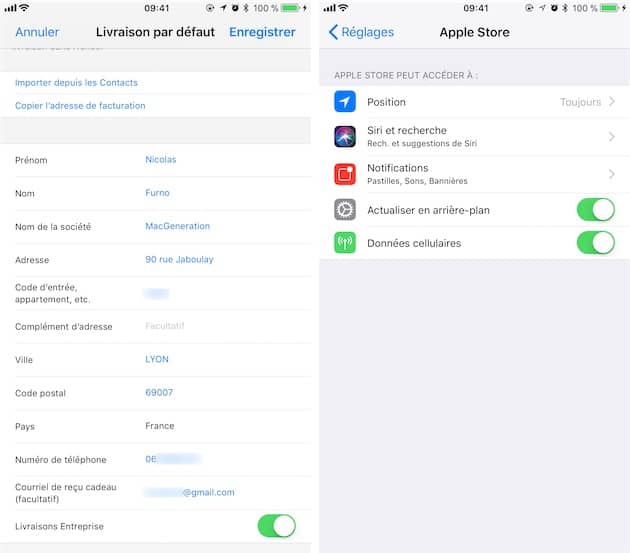
Pour gagner du temps, l’app Apple Store exploite le capteur Touch ID au moment de la commande. C’est le réglage par défaut, mais vous pouvez vérifier que vous ne l’avez pas changé dans les réglages du compte, accessibles depuis l’onglet « Compte ».
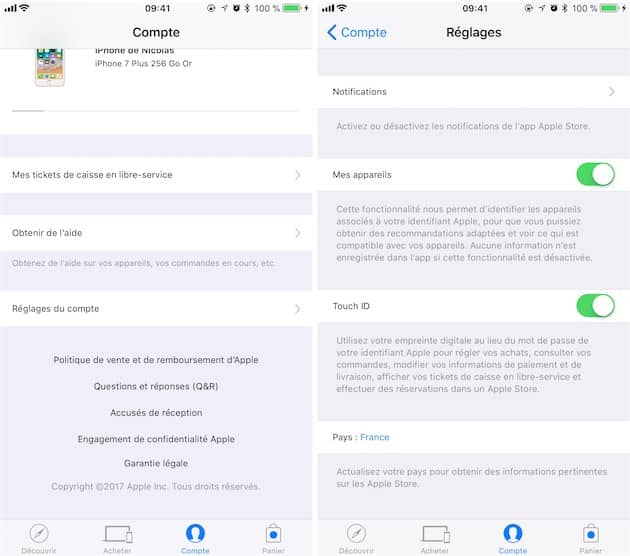
Enfin, un mot concernant Apple Pay. Si vous disposez d’un moyen de paiement compatible Apple Pay, c’est la méthode la plus rapide lors d’une commande, à condition de vérifier que tout est correctement configuré. En particulier, si vous avez enregistré plusieurs cartes Apple Pay, vérifiez bien en amont que la carte par défaut est celle que vous utiliserez pour la commande.
Pour cela, ouvrez l’app Wallet et vérifiez que la carte à utiliser pour la commande est bien la première de la liste, celle qui est visible dès l’ouverture de l’app. Si ce n’est pas le cas, touchez la bonne carte et glissez-la en première position. Un pop-up s’affichera pour confirmer le changement. Vous pourrez toujours changer au moment de la commande, mais chaque seconde compte…
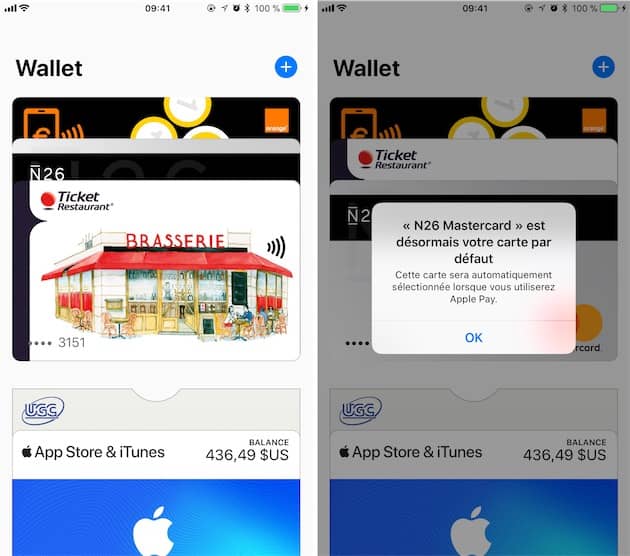
En parlant de paiement, il y a un point important à évoquer, mais qui est trop complexe pour être abordé ici : le paiement peut être bloqué pour une raison ou une autre. Les règles changent d'une banque à l'autre, mais vérifiez au moins que votre plafond de paiement ne sera pas dépassé. Et dans le doute, contactez votre banque en avance.
Un conseil : vérifiez que tout est bien configuré en simulant une commande dès maintenant. Par sécurité, faites l’essai sur un produit pas cher, comme l’adaptateur Lightning vers mini-jack. Ajoutez-le au panier avec l’app et vérifiez que tous les paramètres sont corrects au moment de passer la commande.
Un point important à noter le jour J : vous devrez cocher la case « J’accepte les conditions ci-dessus » qui n’est pas visible dans un premier temps. Avant de payer, vous devrez faire défiler la vue et cocher la case. Si tout est correct, n’oubliez pas de supprimer ce produit du panier, sinon vous l’aurez toujours dans l’app lors de la vraie commande.

Précisons encore que les coordonnées affichées au moment de la confirmation de la commande avec Apple Pay ne sont pas les coordonnées utilisées pour la commande. Pas d’inquiétude de ce côté, vous pouvez confirmer sans crainte.
Enfin, si vous payez avec une carte de paiement qui n’est pas compatible Apple Pay, pensez bien à garder la carte à portée de main pendant tout le processus. Pour des raisons de sécurité, Apple peut demander le code de confirmation affiché au dos de la carte lors de la commande, autant l’avoir à proximité le cas échéant.
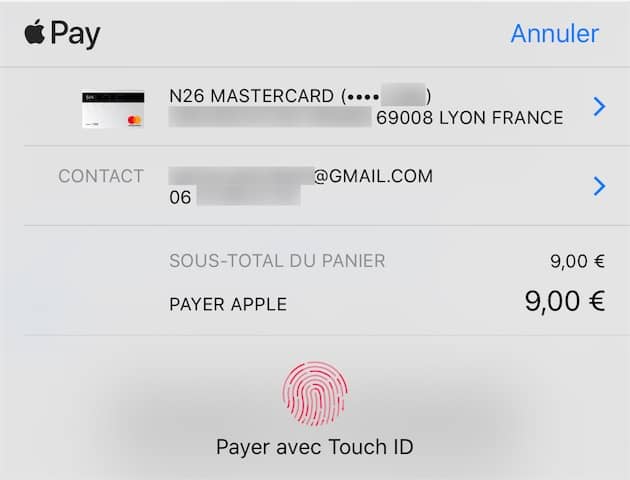
Sélectionner le bon modèle avant de commander
Vous avez configuré correctement les adresses et informations de paiement ? Il vous rester une dernière étape avant le jour des commandes : sélectionnez dès maintenant le(s) modèle(s) que vous voulez acheter. Gris sidéral ou argent ? 64 Go ou 256 Go ?
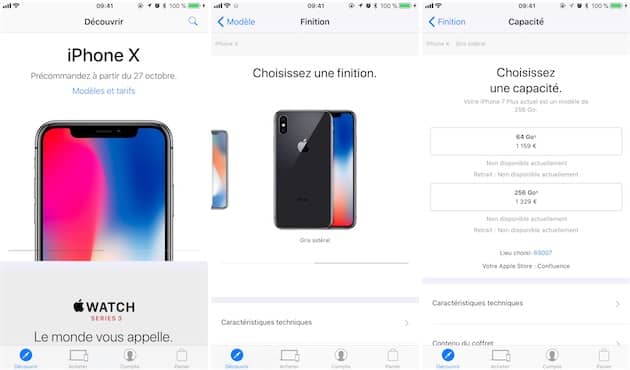
Pour gagner du temps lorsque l’Apple Store sera ouvert, utilisez le système de favoris de l’app Apple Store. Sélectionnez le modèle qui vous intéresse et touchez l’icône en forme de cœur en haut à droite de l’écran pour l’ajouter aux favoris. Si vous voulez commander plusieurs iPhone X, répétez l’opération, en n’oubliant pas qu’Apple ne permettra que d’acheter deux modèles par compte.
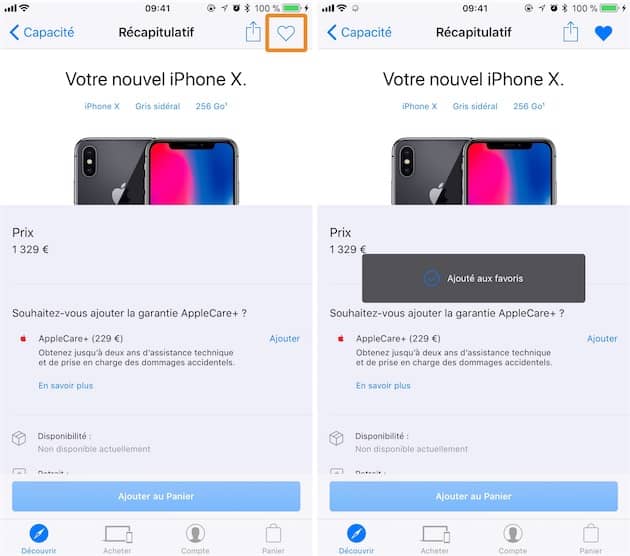
Lorsque la boutique sera ouverte, vous pourrez accéder directement aux configurations enregistrées depuis la section dédiée à votre compte. Vous pourrez ajouter ainsi plus rapidement le(s) modèle(s) au panier et terminer la commande en quelques secondes au lieu de quelques minutes.
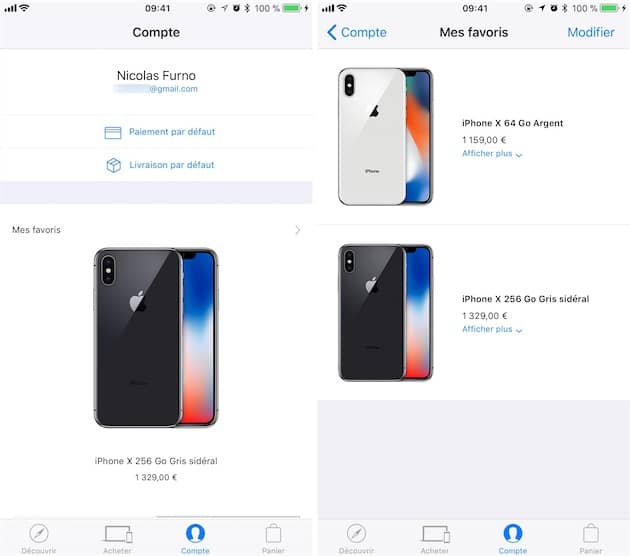
Vous êtes maintenant fin prêt pour… la sortie des nouveaux iPhone !
Que faire le jour J ?
L’Apple Store fermera pendant plusieurs heures avant la sortie des iPhone X, mais la boutique devrait ouvrir à neuf heures en France. Notez bien le « devrait » : ce n’est pas une science exacte, il y a parfois un petit peu de retard, rien n’empêche quelques secondes d’avance.
Bref, soyez prêt à commander vers 8h50. Et autour de l’heure fatidique, vous devrez commencer un jeu un petit peu pénible : lancez l’app Apple Store, si la boutique est encore fermée, « tuez » l’app en la retirant du panneau multitâche, rouvrez l’app Apple Store et recommencez. C’est le meilleur moyen de s’assurer que vous n’avez pas une copie en cache de l’interface et ainsi de rater l’ouverture de trente secondes, ce qui pourrait vous empêcher de recevoir l’iPhone X dès le premier jour.
Pour augmenter vos chances, utilisez plusieurs appareils. Par exemple, un iPhone relié au réseau cellulaire de votre opérateur, plus un iPad relié à un réseau Wi-Fi. En utilisant ainsi deux sources différentes, vous multipliez les chances d’avoir la version à jour de l’Apple Store plus rapidement. Gardez aussi un ordinateur avec le site web sous la main, au cas où.
Dès que la boutique ouvre, il ne vous reste plus qu’à ajouter le téléphone de vos rêves au panier, de finaliser la commande… et si tout va bien et que vous avez de la chance, vous aurez l’un des premiers exemplaires livrés dès le 3 novembre. L’Apple Store devrait vous indiquer immédiatement le délai estimé, au moins en termes de jours ou semaines d’attente.
Si vous avez raté le jour du lancement, tout n’est pas perdu. Pour commencer, Apple a indiqué qu’il y aura des iPhone X en stock dans ses boutiques le 3 novembre. Il y en aura, mais sans doute peu : soyez prêts à venir de (très) bonne heure si vous espérez repartir avec un exemplaire le jour dit.
D’autres options sont encore disponibles. Par exemple, vous pourriez commander un exemplaire chez un opérateur, où il y aura sans doute quelques iPhone X en stock. Pour l’iPhone 8, nous avions commandé un modèle chez Sosh et il était arrivé très tôt le matin, avant même ceux de l’Apple Store. Problème : on ne sait pas si les opérateurs auront des modèles dès le départ, ni combien ils en auront…
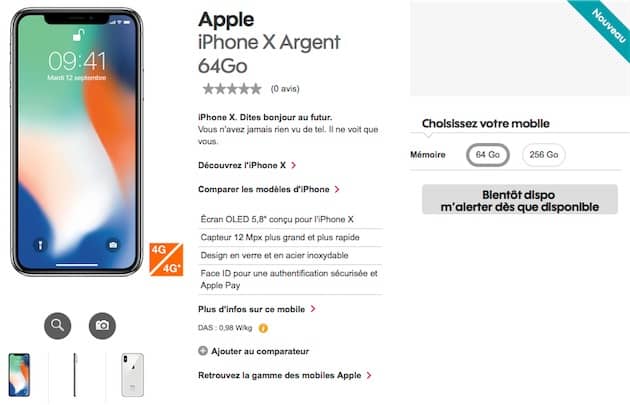
Précision importante aussi : certains opérateurs verrouillent les modèles vendus sur leur site. C’est le cas d’Orange et donc de Sosh : si vous n’avez pas une carte SIM chez l’opérateur historique, vous ne pourrez pas utiliser le téléphone immédiatement. Vous pourrez toutefois supprimer ce verrouillage gratuitement et ce, dès la réception du terminal.
Si vous suivez ces conseils, vous aurez peut-être le nouvel iPhone dès le vendredi 3 novembre ! Ce n’est pas quelque chose d’assuré toutefois : d’après les dernières rumeurs, les stocks seraient très faibles et ils pourraient partir en quelques secondes seulement !
Autant dire qu’il faudra aussi compter sur une bonne dose de chance… 🤞











